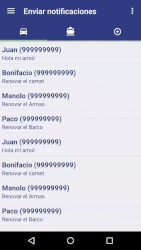CoordinatorLayoutの下部バーを修正
CoordinatorLayoutを含むAppBarLayoutと、フラグメントを含むFrameLayoutがあります。
このフラグメントの1つには、TabLayoutが上部に、1つのリストがRecyclerViewを、下部に1つの「自家製」ツールバーが含まれています。
AppBarLayoutはapp:layout_scrollFlags="scroll|enterAlways"で構成されます
私の問題は、スクロール時に両方の「ツールバー」、AppBarLayout、および下部の「自家製」ツールバーが隠れていることです。これが現在の動作です
一番下の「自家製」ツールバーを表示状態に保つように修正したいのですが、達成できません。
これは、フラグメントレイアウトのXMLです。
<?xml version="1.0" encoding="utf-8"?>
<LinearLayout xmlns:Android="http://schemas.Android.com/apk/res/Android"
xmlns:app="http://schemas.Android.com/apk/res-auto"
Android:layout_width="match_parent"
Android:layout_height="match_parent"
Android:orientation="vertical"
>
<Android.support.design.widget.TabLayout
Android:id="@+id/toolbarfilter"
Android:layout_width="match_parent"
Android:background="@color/azul_asde"
app:tabMode="fixed"
app:tabMaxWidth="0dp"
Android:elevation="4dp"
app:tabIndicatorColor="@color/verde_pastel"
Android:layout_height="wrap_content"
/>
<Android.support.v4.widget.SwipeRefreshLayout
xmlns:Android="http://schemas.Android.com/apk/res/Android"
Android:id="@+id/swipeContainer"
Android:layout_width="match_parent"
Android:layout_height="0dp"
Android:layout_weight="1">
<Android.support.v7.widget.RecyclerView
Android:id="@+id/list"
Android:layout_width="match_parent"
Android:layout_height="match_parent"/>
</Android.support.v4.widget.SwipeRefreshLayout>
<LinearLayout
Android:id="@+id/toolbarselection"
Android:layout_width="match_parent"
Android:layout_height="wrap_content"
Android:orientation="horizontal"
Android:paddingTop="10dp"
Android:paddingBottom="10dp"
Android:background="@color/azul_asde"
Android:elevation="4dp"
Android:visibility="visible"
>
<ImageView
Android:id="@+id/delete"
Android:layout_width="0dp"
Android:layout_height="wrap_content"
Android:layout_weight="1"
Android:src="@drawable/ic_delete_white_24dp"
Android:tint="@color/gris_desactivado" />
<ImageView
Android:id="@+id/select"
Android:layout_width="0dp"
Android:layout_height="wrap_content"
Android:layout_weight="1"
Android:src="@drawable/ic_bookmark_border_white_24dp"/>
<ImageView
Android:id="@+id/send"
Android:layout_width="0dp"
Android:layout_height="wrap_content"
Android:layout_weight="1"
Android:src="@drawable/ic_send_white_24dp"
Android:tint="@color/gris_desactivado" />
</LinearLayout>
</LinearLayout>
EDIT1:[〜#〜] this [〜#〜] 質問も同じ問題のようです。
このレイアウトを試してください:
<?xml version="1.0" encoding="utf-8"?>
<Android.support.design.widget.CoordinatorLayout xmlns:Android="http://schemas.Android.com/apk/res/Android"
xmlns:app="http://schemas.Android.com/apk/res-auto"
xmlns:tools="http://schemas.Android.com/tools"
Android:layout_width="match_parent"
Android:layout_height="match_parent"
Android:id="@+id/container">
<ScrollView
Android:layout_width="match_parent"
Android:layout_height="match_parent"
Android:layout_above="@+id/bottom_navigation"
Android:layout_alignParentTop="true">
<LinearLayout
Android:layout_width="match_parent"
Android:layout_height="wrap_content"
Android:orientation="vertical">
<Android.support.v7.widget.CardView
xmlns:card_view="http://schemas.Android.com/apk/res-auto"
Android:id="@+id/card_view"
Android:layout_width="match_parent"
Android:layout_margin="10dp"
Android:layout_height="110dp"
Android:padding="15dp"
card_view:cardElevation="2dp"
card_view:cardCornerRadius="4dp">
<TextView
Android:layout_width="match_parent"
Android:layout_height="match_parent"
Android:text="Test" />
</Android.support.v7.widget.CardView>
<Android.support.v7.widget.CardView
xmlns:card_view="http://schemas.Android.com/apk/res-auto"
Android:id="@+id/card_view1"
Android:layout_width="match_parent"
Android:layout_margin="10dp"
Android:layout_height="110dp"
Android:padding="15dp"
card_view:cardElevation="2dp"
card_view:cardCornerRadius="4dp">
<TextView
Android:layout_width="match_parent"
Android:layout_height="match_parent"
Android:text="Test" />
</Android.support.v7.widget.CardView>
<Android.support.v7.widget.CardView
xmlns:card_view="http://schemas.Android.com/apk/res-auto"
Android:id="@+id/card_view3"
Android:layout_width="match_parent"
Android:layout_margin="10dp"
Android:layout_height="110dp"
Android:padding="15dp"
card_view:cardElevation="2dp"
card_view:cardCornerRadius="4dp">
<TextView
Android:layout_width="match_parent"
Android:layout_height="match_parent"
Android:text="Test" />
</Android.support.v7.widget.CardView>
<Android.support.v7.widget.CardView
xmlns:card_view="http://schemas.Android.com/apk/res-auto"
Android:id="@+id/card_view4"
Android:layout_width="match_parent"
Android:layout_margin="10dp"
Android:layout_height="110dp"
Android:padding="15dp"
card_view:cardElevation="2dp"
card_view:cardCornerRadius="4dp">
<TextView
Android:layout_width="match_parent"
Android:layout_height="match_parent"
Android:text="Test" />
</Android.support.v7.widget.CardView>
<Android.support.v7.widget.CardView
xmlns:card_view="http://schemas.Android.com/apk/res-auto"
Android:id="@+id/card_view5"
Android:layout_width="match_parent"
Android:layout_margin="10dp"
Android:layout_height="110dp"
Android:padding="15dp"
card_view:cardElevation="2dp"
card_view:cardCornerRadius="4dp">
<TextView
Android:layout_width="match_parent"
Android:layout_height="match_parent"
Android:text="Test" />
</Android.support.v7.widget.CardView>
</LinearLayout>
</ScrollView>
<RelativeLayout
Android:layout_width="match_parent"
Android:layout_height="match_parent"
Android:layout_gravity="bottom"
Android:gravity="bottom">
<Android.support.design.widget.BottomNavigationView
Android:layout_width="match_parent"
Android:layout_height="56dp"
Android:layout_weight="1"
Android:foregroundGravity="bottom"
Android:background="@color/green"
app:itemIconTint="@color/white"
app:itemTextColor="@color/white"
Android:id="@+id/bottomnav"
app:menu="@menu/main">
</Android.support.design.widget.BottomNavigationView>
</RelativeLayout>
</Android.support.design.widget.CoordinatorLayout>
これを試して
<?xml version="1.0" encoding="utf-8"?>
<Android.support.design.widget.CoordinatorLayout xmlns:Android="http://schemas.Android.com/apk/res/Android"
xmlns:app="http://schemas.Android.com/apk/res-auto"
xmlns:tools="http://schemas.Android.com/tools"
Android:id="@+id/container"
Android:layout_width="match_parent"
Android:layout_height="match_parent">
<ScrollView
Android:layout_width="match_parent"
Android:layout_height="match_parent"
Android:layout_above="@+id/bottom_navigation"
Android:layout_alignParentTop="true">
<LinearLayout
Android:layout_width="match_parent"
Android:layout_height="wrap_content"
Android:orientation="vertical">
<Android.support.v7.widget.CardView
Android:layout_width="match_parent"
Android:layout_height="50dp"
Android:padding="15dp"
app:cardBackgroundColor="@color/red"
app:cardCornerRadius="4dp"
app:cardElevation="2dp">
<TextView
Android:layout_width="match_parent"
Android:layout_height="match_parent"
Android:gravity="center"
Android:text="Nilesh Rathod"
Android:textColor="#ffFFff" />
</Android.support.v7.widget.CardView>
<Android.support.v7.widget.CardView
Android:layout_width="match_parent"
Android:layout_height="50dp"
Android:padding="15dp"
app:cardBackgroundColor="@color/colorPrimary"
app:cardCornerRadius="4dp"
app:cardElevation="2dp">
<TextView
Android:layout_width="match_parent"
Android:layout_height="match_parent"
Android:gravity="center"
Android:text="Nilesh Rathod"
Android:textColor="#ffFFff" />
</Android.support.v7.widget.CardView>
<Android.support.v7.widget.CardView
Android:layout_width="match_parent"
Android:layout_height="50dp"
Android:padding="15dp"
app:cardBackgroundColor="@color/red"
app:cardCornerRadius="4dp"
app:cardElevation="2dp">
<TextView
Android:layout_width="match_parent"
Android:layout_height="match_parent"
Android:gravity="center"
Android:text="Nilesh Rathod"
Android:textColor="#ffFFff" />
</Android.support.v7.widget.CardView>
<Android.support.v7.widget.CardView
Android:layout_width="match_parent"
Android:layout_height="50dp"
Android:padding="15dp"
app:cardBackgroundColor="@color/colorPrimary"
app:cardCornerRadius="4dp"
app:cardElevation="2dp">
<TextView
Android:layout_width="match_parent"
Android:layout_height="match_parent"
Android:gravity="center"
Android:text="Nilesh Rathod"
Android:textColor="#ffFFff" />
</Android.support.v7.widget.CardView>
<Android.support.v7.widget.CardView
Android:layout_width="match_parent"
Android:layout_height="50dp"
Android:padding="15dp"
app:cardBackgroundColor="@color/red"
app:cardCornerRadius="4dp"
app:cardElevation="2dp">
<TextView
Android:layout_width="match_parent"
Android:layout_height="match_parent"
Android:gravity="center"
Android:text="Nilesh Rathod"
Android:textColor="#ffFFff" />
</Android.support.v7.widget.CardView>
<Android.support.v7.widget.CardView
Android:layout_width="match_parent"
Android:layout_height="50dp"
Android:padding="15dp"
app:cardBackgroundColor="@color/colorPrimary"
app:cardCornerRadius="4dp"
app:cardElevation="2dp">
<TextView
Android:layout_width="match_parent"
Android:layout_height="match_parent"
Android:gravity="center"
Android:text="Nilesh Rathod"
Android:textColor="#ffFFff" />
</Android.support.v7.widget.CardView>
<Android.support.v7.widget.CardView
Android:layout_width="match_parent"
Android:layout_height="50dp"
Android:padding="15dp"
app:cardBackgroundColor="@color/red"
app:cardCornerRadius="4dp"
app:cardElevation="2dp">
<TextView
Android:layout_width="match_parent"
Android:layout_height="match_parent"
Android:gravity="center"
Android:text="Nilesh Rathod"
Android:textColor="#ffFFff" />
</Android.support.v7.widget.CardView>
<Android.support.v7.widget.CardView
Android:layout_width="match_parent"
Android:layout_height="50dp"
Android:padding="15dp"
app:cardBackgroundColor="@color/colorPrimary"
app:cardCornerRadius="4dp"
app:cardElevation="2dp">
<TextView
Android:layout_width="match_parent"
Android:layout_height="match_parent"
Android:gravity="center"
Android:text="Nilesh Rathod"
Android:textColor="#ffFFff" />
</Android.support.v7.widget.CardView>
<Android.support.v7.widget.CardView
Android:layout_width="match_parent"
Android:layout_height="50dp"
Android:padding="15dp"
app:cardBackgroundColor="@color/red"
app:cardCornerRadius="4dp"
app:cardElevation="2dp">
<TextView
Android:layout_width="match_parent"
Android:layout_height="match_parent"
Android:gravity="center"
Android:text="Nilesh Rathod"
Android:textColor="#ffFFff" />
</Android.support.v7.widget.CardView>
<Android.support.v7.widget.CardView
Android:layout_width="match_parent"
Android:layout_height="50dp"
Android:padding="15dp"
app:cardBackgroundColor="@color/colorPrimary"
app:cardCornerRadius="4dp"
app:cardElevation="2dp">
<TextView
Android:layout_width="match_parent"
Android:layout_height="match_parent"
Android:gravity="center"
Android:text="Nilesh Rathod"
Android:textColor="#ffFFff" />
</Android.support.v7.widget.CardView>
<Android.support.v7.widget.CardView
Android:layout_width="match_parent"
Android:layout_height="50dp"
Android:padding="15dp"
app:cardBackgroundColor="@color/red"
app:cardCornerRadius="4dp"
app:cardElevation="2dp">
<TextView
Android:layout_width="match_parent"
Android:layout_height="match_parent"
Android:gravity="center"
Android:text="Nilesh Rathod"
Android:textColor="#ffFFff" />
</Android.support.v7.widget.CardView>
<Android.support.v7.widget.CardView
Android:layout_width="match_parent"
Android:layout_height="50dp"
Android:padding="15dp"
app:cardBackgroundColor="@color/colorPrimary"
app:cardCornerRadius="4dp"
app:cardElevation="2dp">
<TextView
Android:layout_width="match_parent"
Android:layout_height="match_parent"
Android:gravity="center"
Android:text="Nilesh Rathod"
Android:textColor="#ffFFff" />
</Android.support.v7.widget.CardView>
</LinearLayout>
</ScrollView>
<RelativeLayout
Android:layout_width="match_parent"
Android:layout_height="match_parent"
Android:layout_gravity="bottom"
Android:gravity="bottom">
<Android.support.design.widget.BottomNavigationView
Android:id="@+id/bottomnav"
Android:layout_width="match_parent"
Android:layout_height="56dp"
Android:layout_weight="1"
Android:background="@color/green"
Android:foregroundGravity="bottom"
app:itemIconTint="@color/lightWhite"
app:itemTextColor="@color/lightWhite"
app:menu="@menu/menu"/>
</RelativeLayout>
</Android.support.design.widget.CoordinatorLayout>
結果
YoutツールバーのcollapseModeを次のように追加してみてください。
AppBarLayoutは問題ないようです
このリンクをご覧になることをお勧めします: https://github.com/codepath/Android_guides/wiki/Handling-Scrolls-with-CoordinatorLayout `
<Android.support.design.widget.CollapsingToolbarLayout
Android:id="@+id/collapsing_toolbar"
Android:layout_width="match_parent"
Android:layout_height="match_parent"
Android:background="@Android:color/holo_blue_light"
Android:fitsSystemWindows="true"
app:expandedTitleMarginEnd="64dp"
app:expandedTitleMarginStart="48dp"
app:layout_scrollFlags="scroll|exitUntilCollapsed">
<Android.support.v7.widget.Toolbar
Android:id="@+id/toolbar"
Android:layout_width="match_parent"
app:layout_collapseMode="pin"
Android:layout_height="?attr/actionBarSize"
Android:background="?attr/colorPrimary"
app:layout_scrollFlags="scroll|enterAlways"/>
<Android.support.design.widget.TabLayout
Android:id="@+id/tablayout"
Android:layout_width="match_parent"
Android:layout_height="wrap_content"
app:tabIndicatorColor="@color/white"
app:tabIndicatorHeight="@dimen/profile_tablayout_indicator_height"
Android:background="?attr/colorPrimary"
app:tabGravity="fill"/>
</Android.support.design.widget.CollapsingToolbarLayout>
Coordinatorlayoutでこれを行うことはできません。したがって、RelativeLayoutを使用し、その設計内で独自のレイアウトを使用します
ボトムバーを修正するには、まずタブが存在するアクティビティを使用する必要があります。そのアクティビティでは、異なるフラグメントを使用します。このactivity_main_tab.xmlにtabLayoutを追加します
activity_main_tab.xml
<?xml version="1.0" encoding="utf-8"?>
<Android.support.design.widget.CoordinatorLayout xmlns:Android="http://schemas.Android.com/apk/res/Android"
xmlns:tools="http://schemas.Android.com/tools"
xmlns:local="http://schemas.Android.com/apk/res-auto"
Android:id="@+id/co_activity_root_layout"
Android:layout_width="match_parent"
Android:layout_height="match_parent">
<RelativeLayout
Android:layout_width="match_parent"
Android:layout_height="wrap_content"
Android:layout_alignParentTop="true">
<Android.support.design.widget.AppBarLayout
local:theme="@style/Theme.AppBarOverlay"
Android:id="@+id/toolbar_layout"
Android:layout_width="match_parent"
Android:layout_height="wrap_content"
Android:layout_alignParentTop="true">
</Android.support.design.widget.AppBarLayout>
<RelativeLayout
Android:layout_width="match_parent"
Android:layout_height="match_parent"
Android:layout_below="@+id/toolbar_layout">
<FrameLayout
Android:id="@+id/fl_fragment_container"
Android:layout_width="match_parent"
Android:layout_height="match_parent"
/>
</RelativeLayout>
</RelativeLayout>
</Android.support.design.widget.CoordinatorLayout>
フラグメントビュー用
fragment_tab.xml
ここでは、ツールバーのapp:layout_scrollFlags = "scroll | enterAlways"を使用してスクロール可能にします
<?xml version="1.0" encoding="utf-8"?>
<Android.support.design.widget.CoordinatorLayout
xmlns:Android="http://schemas.Android.com/apk/res/Android"
xmlns:app="http://schemas.Android.com/apk/res-auto"
Android:id="@+id/coordinator"
Android:layout_width="match_parent"
Android:layout_height="match_parent">
<Android.support.design.widget.AppBarLayout
Android:layout_width="match_parent"
Android:layout_height="wrap_content"
Android:theme="@style/ThemeOverlay.AppCompat.Dark">
<Android.support.v7.widget.Toolbar
Android:id="@+id/toolbar"
Android:layout_width="match_parent"
Android:layout_height="?attr/actionBarSize"
Android:background="?attr/colorPrimary"
app:layout_scrollFlags="scroll|enterAlways"/>
<Android.support.design.widget.TabLayout
Android:id="@+id/tablayout"
Android:layout_width="match_parent"
Android:layout_height="wrap_content"
app:tabIndicatorColor="@color/white"
app:tabIndicatorHeight="@dimen/profile_tablayout_indicator_height"
Android:background="?attr/colorPrimary"
app:tabGravity="fill"/>
</Android.support.design.widget.AppBarLayout>
<Android.support.v4.view.ViewPager
Android:id="@+id/viewpager"
Android:layout_width="match_parent"
Android:layout_height="match_parent"
app:layout_behavior="@string/appbar_scrolling_view_behavior"/>
</Android.support.design.widget.CoordinatorLayout>
FragmentTabs.Java
public class FragmentTabs extends BaseFragment{
private View rootView;
private ViewPager viewPager;
private TabLayout tabLayout;
private Toolbar toolbar;
private ViewPagerAdapter viewPagerAdapter;
@Override
public View onCreateView(LayoutInflater inflater, ViewGroup viewGroupContainer, Bundle savedInstanceState) {
rootViewSearch = inflater.inflate(R.layout.fragment_tab, viewGroupContainer, false);
initializeLayout();
setUpActionBar();
setUpFragmentObjects();
return rootView;
}
private void initializeLayout() {
toolbar = (Toolbar) rootView.findViewById(R.id.toolbar);
viewPager = (ViewPager) rootView.findViewById(R.id.viewpager);
tabLayout = (TabLayout) rootView.findViewById(R.id.tablayout);
}
private void setUpActionBar() {
getApplicationContext().setSupportActionBar(toolbarSearch);
ActionBar actionBar = getApplicationContext().getSupportActionBar();
if(actionBar != null){
actionBar.setTitle(Constants.BLANK);
}
}
private void setUpFragmentObjects() {
viewPagerAdapter = new ViewPagerAdapter(getApplicationContext(), getChildFragmentManager());
viewPager.setAdapter(searchViewPagerAdapter);
tabLayout.setupWithViewPager(viewPager);
}
}
ViewPagerAdapter.Java
public class ViewPagerAdapter extends FragmentPagerAdapter {
public ViewPagerAdapter(Activity activity, FragmentManager fragmentManager) {
super(fragmentManager);
}
@Override
public Fragment getItem(int position) {
Bundle bundle;
switch (position) {
case 0: // For Tab 1
// use fragment for tab 1
return fragment1;
case 1: // For Tab 2
// use fragment for tab 2
return fragment2;
case 2: // For Tab 3
// use fragment for tab 3
return fragment3;
default:
return null;
}
}
@Override
public int getCount() {
return 3; // no. of Tabs
}
@Override
public CharSequence getPageTitle(int position) {
switch (position) {
case 0: // Title For Tab1
return "Tab1";
case 1: // Title For Tab2
return "Tab2";
case 2: // Title For Tab3
return "Tab3";
default:
return null;
}
}
}
私は同じ問題に直面しましたここに私のために働いた方法があります
AppBarLayoutlayout_behaviorを削除して、上部に固定します。 FrameLayout layout_behaviorをapp:layout_behavior="@string/appbar_scrolling_view_behavior"として定義して、FrameLayoutの下のAppBarLayoutを調整します。この方法では、フレームレイアウトのコンテンツはスクロールしますが、ツールバーはスクロールしません。次のようなCoordinatorLayoutレイアウト
<?xml version="1.0" encoding="utf-8"?>
<Android.support.design.widget.CoordinatorLayout xmlns:Android="http://schemas.Android.com/apk/res/Android"
xmlns:app="http://schemas.Android.com/apk/res-auto"
xmlns:tools="http://schemas.Android.com/tools"
Android:layout_width="match_parent"
Android:layout_height="match_parent"
Android:fitsSystemWindows="true"
tools:context="com.next_tech.teebox.GridView">
<Android.support.design.widget.AppBarLayout
Android:layout_width="match_parent"
Android:layout_height="wrap_content">
<Android.support.v7.widget.Toolbar
Android:id="@+id/toolbar"
Android:layout_width="match_parent"
Android:layout_height="?attr/actionBarSize"
Android:background="?attr/colorPrimary"
app:titleTextColor="@Android:color/white" />
</Android.support.design.widget.AppBarLayout>
<FrameLayout
Android:layout_width="match_parent"
Android:layout_height="match_parent"
app:layout_behavior="@string/appbar_scrolling_view_behavior">
</FrameLayout>
</Android.support.design.widget.CoordinatorLayout>
これは、フラグメントレイアウトのXMLであり、recyclerViewと下部のリニアレイアウトに影響を与えずにTabLayoutがスクロールします。
<?xml version="1.0" encoding="utf-8"?>
<LinearLayout xmlns:Android="http://schemas.Android.com/apk/res/Android"
xmlns:app="http://schemas.Android.com/apk/res-auto"
Android:layout_width="match_parent"
Android:layout_height="match_parent"
Android:orientation="vertical"
>
<Android.support.design.widget.TabLayout
Android:id="@+id/toolbarfilter"
Android:layout_width="match_parent"
Android:background="@color/colorPrimary"
app:tabMode="fixed"
app:tabMaxWidth="0dp"
Android:elevation="4dp"
app:tabIndicatorColor="@color/btnBackground"
Android:layout_height="?android:actionBarSize"
/>
<Android.support.v4.widget.SwipeRefreshLayout
xmlns:Android="http://schemas.Android.com/apk/res/Android"
Android:id="@+id/swipeContainer"
Android:layout_width="match_parent"
Android:layout_height="0dp"
Android:layout_weight="1">
<Android.support.v7.widget.RecyclerView
Android:id="@+id/list"
Android:layout_width="match_parent"
Android:layout_height="match_parent"/>
</Android.support.v4.widget.SwipeRefreshLayout>
<LinearLayout
Android:id="@+id/toolbarselection"
Android:layout_width="match_parent"
Android:layout_height="?android:actionBarSize"
Android:orientation="horizontal"
Android:background="@color/colorPrimary"
Android:layout_gravity="bottom"
Android:elevation="4dp"
Android:visibility="visible"
>
<ImageView
Android:id="@+id/delete"
Android:layout_width="0dp"
Android:layout_height="wrap_content"
Android:layout_weight="1"
Android:layout_gravity="center"
app:srcCompat="@Android:drawable/ic_menu_delete" />
<ImageView
Android:id="@+id/select"
Android:layout_width="0dp"
Android:layout_height="wrap_content"
Android:layout_gravity="center"
Android:layout_weight="1"
app:srcCompat="@drawable/white_arrow" />
<ImageView
Android:id="@+id/send"
Android:layout_width="0dp"
Android:layout_height="wrap_content"
Android:layout_weight="1"
Android:layout_gravity="center"
app:srcCompat="@drawable/ic_send_holo_dark" />
</LinearLayout>
</LinearLayout>
私はそれが誰かに感謝することを願っています
詳細情報- Androidのアプリバーのスクロール動作
この動作は基本的に、従属ビュー(SCROLL、AppBarLayout)のコンテンツのスクロールがビューの高さより小さい場合、RecyclerViewからスクロールフラグNestedScrollViewを削除します。スクロールが不要な場合。また、通常はAppBarLayout.ScrollingViewBehaviorによって実行されるオフセットスクロールビューもオーバーライドします。フッターを追加する場合に有効です。ボタン、スクロールビューまたはViewPagerで、コンテンツの長さが各ページで異なる場合があります。
https://Gist.github.com/MaciejKaras/02bff315f00b87d80467a470424f22c